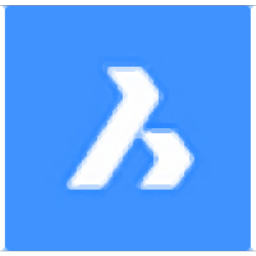
Bricsys BricsCAD Platinum
v19.2.14.1- 软件大小:297.0 MB
- 更新日期:2019-07-26 10:40
- 软件语言:简体中文
- 软件类别:3D/CAD软件
- 软件授权:免费版
- 软件官网:待审核
- 适用平台:WinXP, Win7, Win8, Win10, WinAll
- 软件厂商:

软件介绍 人气软件 下载地址
Bricsys BricsCAD Platinum 19是一款功能强大的CAD设计软件,软件提供了典型的CAD设计界面,并具备了丰富的设计工具,您可以快速的进行图纸的2D绘制与3D建模,软件在兼容性上非常优秀,能够支持导入DWG、DWF、DXF、ECW、BMP、SKP等多种主流程序的图纸与模型文件格式,而且具有装配建模、运动学分析、材料清单、动态UCS等丰富功能,为您提供一套完善的AutoCAD代替方案,深受广大用户的青睐,这里为您分享了BricsCAD 19,深受用户的青睐,有需要的用户赶紧下载吧!
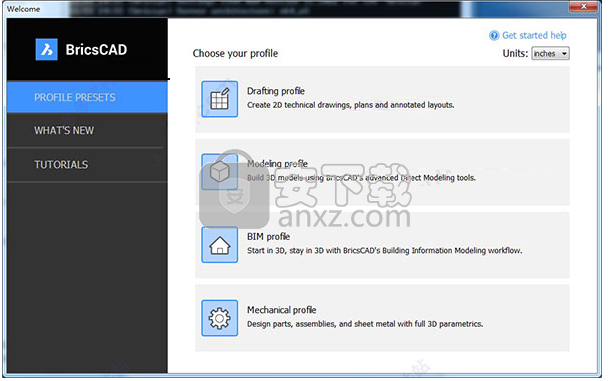
软件功能
完整的DWG CAD替代应用程序,提供了一系列高级功能,专为专业设计人员设计。
BricsCad Platinum是AutoCAD最合适的替代品之一,通过广泛的用途和实惠的价格面向广大受众。
BricsCad Platinum的目标是比AutoCAD更多的行业,但没有嵌入后者为教育领域提供的支持。哪一个是更好的选择是品味和目的的问题,因为比较过程揭示了功能上的微小差异。
BricsCad有三种不同的风格:Classic版本提供2D CAD设计,而Pro版本包含Classic的功能,并具有3D直接建模的附加优势。
然而,Platinum版本是该套件中功能最丰富的版本,因为它包含了组件编辑以及BricsCad Pro之上的3D约束。
BricsCad支持所有主要的CAD格式,包括DWG,DWF,DXF,ECW和BMP,但缺乏Autocad运动的3DS兼容性。但是,它可以执行3D直接建模,并支持建筑信息模型(BIM)。
装配建模是另一个重要特征,在层次结构中组织DWG模型,因此允许您无缝地组合组件。它还可以从源3D模型生成关联的2D和3D绘图视图。
BricsCad Platinum提供对缩放的完全控制,因此打印的模型将更准确地反映绘图的真实尺寸。
在最近的版本中,该应用程序获得了Chapoo兼容性,允许您将文件上传到云并与同事和协作者共享。此外,Communicator模块(可选)允许在所有主要CAD格式之间轻松交换。
总而言之,BricsCad Platinum是一个功能强大且功能强大的CAD解决方案,建筑师和工程师可以利用这些解决方案以比AutoCAD更低的成本将他们的想法变为现实。
动态输入:
动态坐标输入现在比以往更加动态:使用“#”符号作为当前UCS中的绝对坐标的前缀。
GETSTARTED对话:
公制单位模板现在以毫米,厘米或米为单位。
软件特色
中鼠按钮点击:
在命令期间单击鼠标中键时,新的CTRLMBUTTON设置可控制临时跟踪点的激活。默认=开。受此行为困扰的用户可以根据需要将其关闭。
GOST标准钢型材:
我们已经为我们在CIS的朋友们添加了GOST标准钢型材。
剖面图:
您可以控制剖面视图中隐藏线的颜色,图层,线型,线型比例,绘图样式和线宽。
TOOLPALETTES:
添加了控制动态块属性的功能。
IMPORT SKETCHUP:
可以导入SketchUp 2018文件。
3D约束:
约束现在可以应用于模型空间全局坐标系(WCS)的原点,轴和平面或与块或阵列关联的坐标系。可以使用约束创建命令的新World和Block关键字在常规实体和参考对象之间创建这种约束。
剪裁部分视图:
可以为每个视口设置不同的截面属性。
截面视图可以在剪切状态下打印,包括盖子和舱口。
通过从内容浏览器拖放到布局工作表上来插入剪切视图,这是记录详细信息的好方法。
内容浏览器:
用户选择的一系列文件夹中的图纸中包含的BLOCKS可以拖放到当前图形中。与块浏览器中的拖放块相同时,可以使用相同的插入和对齐选项,与内容浏览器不同,它不可停靠...
DIMENSION STYLES也可以拖放到当前图形中。
可编辑的滚动特性:
显示翻转属性并在Quad Expand Delay过期之前将光标移动到属性区域时,属性控件仍可用于编辑其值。如果Quad Quad Delay过期时光标仍然悬停在Quad工具按钮上方,则Quad将会扩展。要更改Quad Expand Delay时间,请在右键单击Quad菜单中的任何项目时弹出的菜单中选择“Quad Settings”。
布局管理:
可以使用LAYOUTMANAGER命令或“模型”和“布局”选项卡左侧的按钮来打开布局管理器。布局管理器对话框可以轻松添加,删除,激活,查找或重新排列布局。双击行标签或单元格将布局设置为当前,并根据需要将布局选项卡滚动到视线中。
LOCKUI:
系统变量,允许锁定工具栏和可停靠面板的位置和大小。按Ctrl键暂时覆盖锁定和移动项目。状态栏上有一个LOCKUI切换按钮。
机械手:
Manipulator小部件使所选实体的操作变得简单且可预测。用它来沿轴或平面旋转,移动,镜像或缩放实体。动态尺寸输入允许精确控制。在开始操作时按住Ctrl键可以操作所选实体的副本。
:
TINSERT命令允许将块插入表格单元格。
“管理单元格内容”对话框允许重新组织插入和mtexts组合的布局(顺序,堆叠)。
查看转换:
现在可以对视图过渡进行动画处理,从而可以更轻松地在视图切换期间保持一个轴承。
VTENABLE:
确定是否为缩放/平移和/或视图旋转操作启用动画视图过渡的设置。
VTDURATION:
用于确定视图过渡动画持续时间的设置(以毫秒为单位)。
VTFPS:
设置定义允许动画所需的最小帧速率。默认情况下为7,这意味着重绘时间应小于143(= 1000/7)毫秒。如果计算机无法足够快地重绘视图,则不会有动画可用。
基本特征:
装配建模
运动学分析
材料清单
动态UCS
使用Quad工具在渲染模式下进行3D直接建模
2D和3D约束求解
设计意图识别
强大的3D渲染引擎和材料编辑器
Chapoo连接
动态输入和动态尺寸
关联维度
属性管理
每个视口的图形设备
发布改进
图层过滤器
参考编辑
安装方法
1、下载并解压软件,在解压包中双击安装程序“Bricsys.BricsCAD.Platinum.v19.2.14.1-AMPED.msi”开始进行安装。
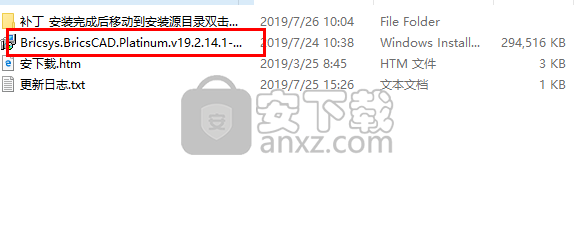
2、进入如下的Bricsys BricsCAD Platinum 19安装向导,单击【next】。
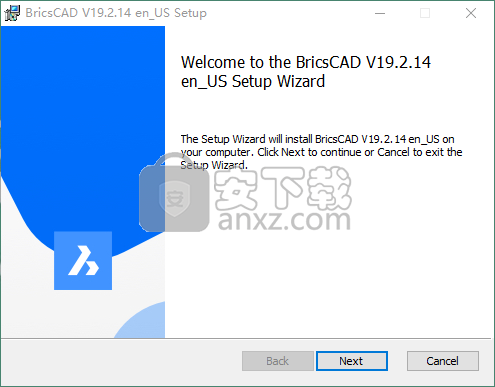
3、阅读最终用户许可协议,勾选【I accept the...】的同意许可选项,再点击【next】进入下一步。
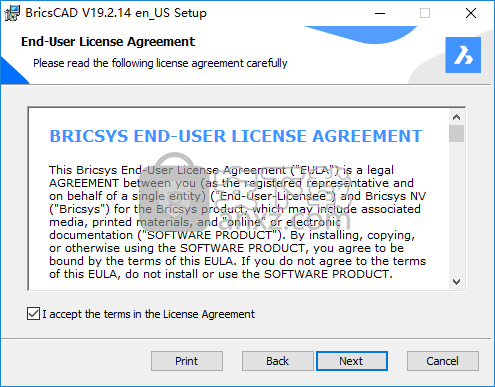
4、选择安装类型,用户可以选择完整安装也可以自定义安装,建议选择 Complete的完整安装。
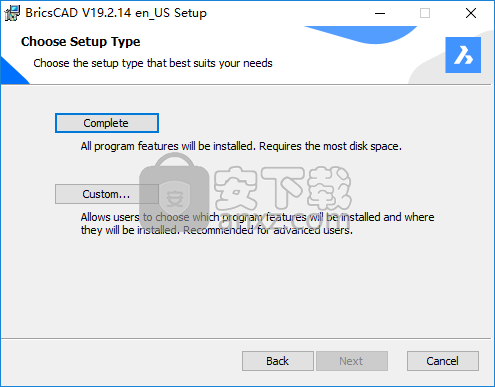
5、选择安装文件夹,用户可以选择默认的C:\Program Files (x86)\Bricsys\BricsCAD V19 en_US\。、
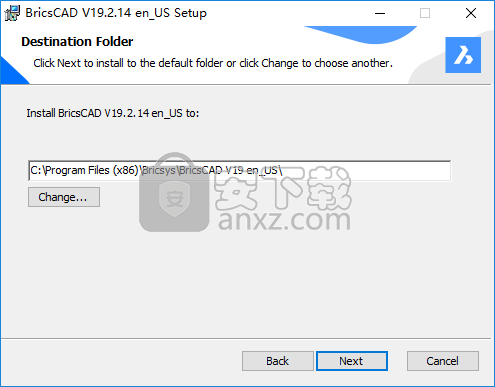
6、准备安装,点击【install】按钮开始安装Bricsys BricsCAD Platinum 19。
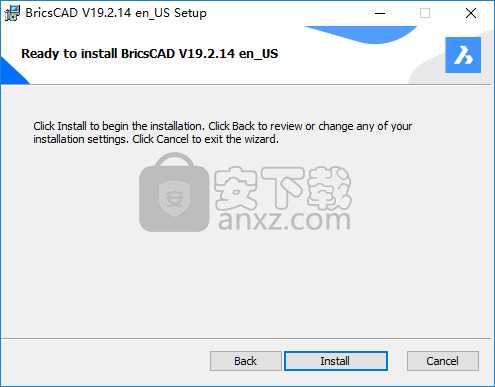
7、弹出如下的Bricsys BricsCAD Platinum 19安装成功的提示后,取消【launch BricsCAD】的选项,点击【finish】结束安装。
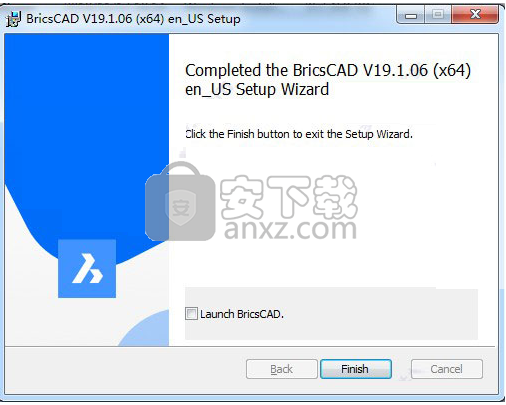
8、打开补丁文件夹,双击运行“Bricsys.BricsCAD.Platinum.v19.2.14.1-AMPED.msi”开始进行安装,一直点击下一步直至安装完成。
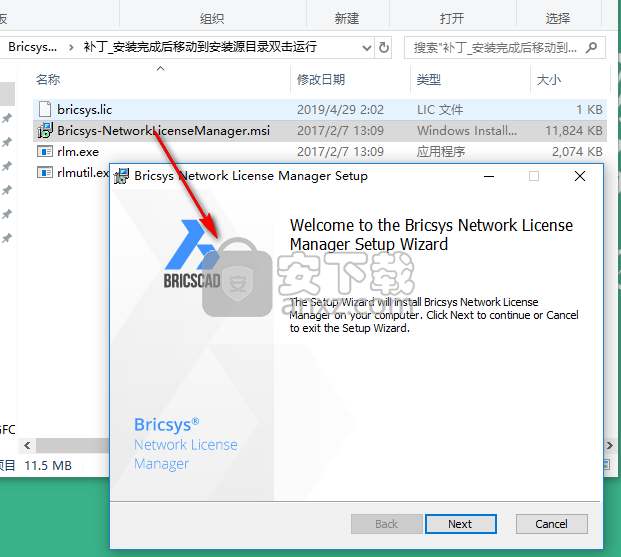
9、运行电脑系统下的“cmd.exe”,打开命令提示符窗口,然后输入“ipconfig/all”的命令点击回车,然后在“以太网适配器 本地连接”找到物理地址,并复制物理地址。
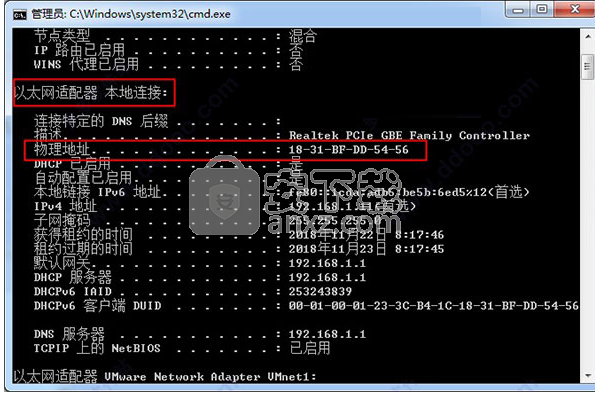
10、以记事本打开补丁文件夹中的“bricsys.lic”文件,然后我们将物理地址复制并替换到“hostid=”一栏后的这串字符,具体如下图所示,然后进行保存。
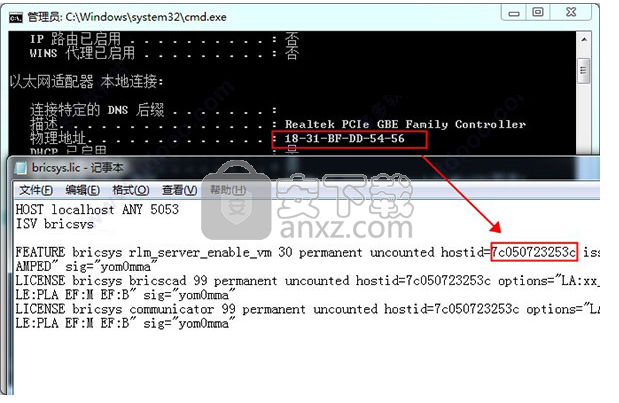
11、然后将补丁文件中的“bricsys.lic”和“rlm.exe”复制到许可证管理器安装文件夹替换原文件,许可证管理器安装文件夹默认目录为:C:\Program Files (x86)\Bricsys\Bricsys Network License Manager。
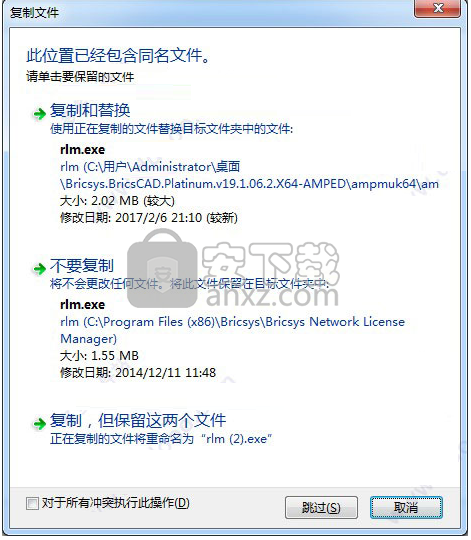
12、我们在许可证管理器安装文件运行“rlm.exe”,进入如下的窗口,我们先不要关闭此程序窗口。
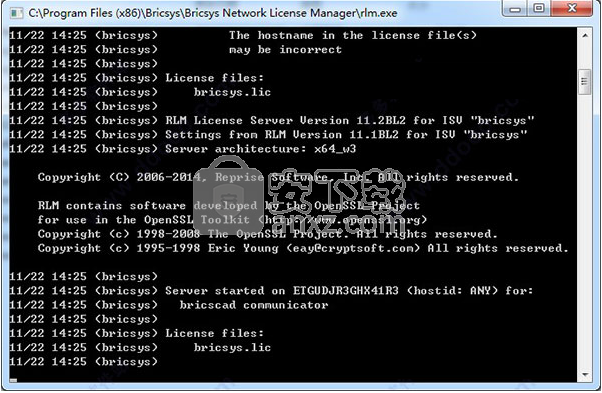
13、直接运行BricsCAD 19即为(此时直接跳过软件的注册,下次可以直接正常打开注册版)。
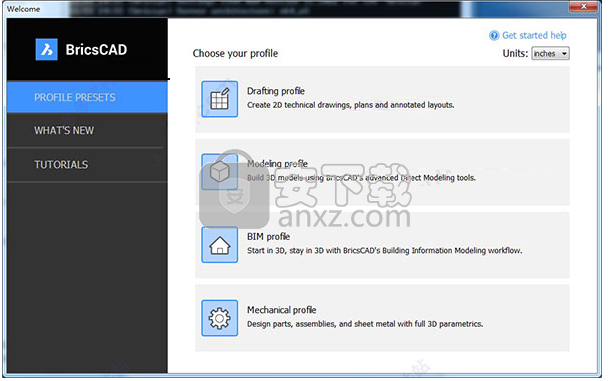
使用说明
设计表:
支持参数的设计表,从而可以定义多个参数值的可接受命名组合。这种组合通常定义模型的设计变体。
DESIGNTABLE:
用于导入.csv文件的命令,该文件包含所选参数的允许值元组集或创建空设计表。该命令还会创建一个新参数,该参数可用于通过其名称切换到特定元组。
DESIGNTABLEEDIT:
允许导出,替换,擦除现有设计表的命令。该命令还切换当前使用的配置,将更多参数链接到表或将当前参数值添加为新表条目。
包含设计表中参数的可允许值的下拉列表已添加到Mechanical浏览器和参数化组件属性中。
支持在设计表中直接和反向查找可允许的元组。
DMCOPYFACES命令:
允许将形成特征(例如,孔,肋或突出)的一组3D实体面复制到相同或另一个3D实体上的新位置。
DWGCOMPARE:
使用DwgCompare命令在比较会话期间将选定的图形与当前图形进行比较。必须使用EndCompare命令退出比较会话。在比较会话期间,使用专用的,用户可配置的颜色显示“新建”,“修改”和“缺失”实体,并且只有在DwgCompare会话处于活动状态时,它们的DiffType才会显示在“属性”面板和“翻转提示”中。在“结构”面板中,所有差异都显示在专用部分中。注意:应使用default.cst配置文件以获得最佳结果。
导入PMI:
支持以下文件格式的PMI(产品和制造信息):ACIS,CATIA V5,NX,Pro / E / Creo,SolidWorks,XCGM(需要Communicator许可证)。PMI注释作为按块分组的图形元素导入。
KEEPME:
在比较会话期间,显示修改实体的两种变体。KeepMe命令允许简单地可视化合并图形,它保留选定的实体并丢弃匹配的变体。如果“结构”面板中没有列出更多差异,则表示合并已完成。
机械浏览器:
已添加数组列表。还显示与复制的实体相关联的约束的参数,并且可以将其分配给表达式。
已为数组和组件的参数添加了参数上下文菜单项的链接,从而可以轻松建立到新的或现有全局参数的链接。
THUMBNAIL CACHE:
现在缓存为渲染材质和块生成的缩略图光栅图像。除此之外,这还可以在包含数千个块的图形之间在内容浏览器中进行即时切换。
直接建模:
DMROTATE / DMREVOLVE。扩展了命令,可以选择折线段作为旋转轴(按住Ctrl键可以选择一个段)。
DMTHICKEN。命令已扩展为新的“双方”选项。
层数:
在“图层”可停靠面板和“图层浏览器”的右键菜单中添加了“隔离所选图层”选项。
带有VIEWPORT的层数覆盖:
对于包含具有大量覆盖数据的图层的用户提供的图形,打印和保存性能提高了20倍。
EXTEDITMODE:
系统变量,用于控制文本编辑命令DDEDIT的自动重复。
0:多种编辑模式(命令重复直到取消)(默认)
1:单一编辑模式(命令在编辑一个文本实体后结束)
2:自动编辑模式(如果编辑预选文本则为单一,否则为多个)
人气软件
-

理正勘察CAD 8.5pb2 153.65 MB
/简体中文 -

浩辰CAD 2020(GstarCAD2020) 32/64位 227.88 MB
/简体中文 -

CAXA CAD 2020 885.0 MB
/简体中文 -

天正建筑完整图库 103 MB
/简体中文 -

Bentley Acute3D Viewer 32.0 MB
/英文 -

草图大师2020中文 215.88 MB
/简体中文 -

vray for 3dmax 2018(vray渲染器 3.6) 318.19 MB
/简体中文 -

cnckad 32位/64位 2181 MB
/简体中文 -

Mastercam X9中文 1485 MB
/简体中文 -

BodyPaint 3D R18中文 6861 MB
/简体中文


 lumion11.0中文(建筑渲染软件) 11.0
lumion11.0中文(建筑渲染软件) 11.0  广联达CAD快速看图 6.0.0.93
广联达CAD快速看图 6.0.0.93  Blockbench(3D模型设计) v4.7.4
Blockbench(3D模型设计) v4.7.4  DATAKIT crossmanager 2018.2中文 32位/64位 附破解教程
DATAKIT crossmanager 2018.2中文 32位/64位 附破解教程  DesignCAD 3D Max(3D建模和2D制图软件) v24.0 免费版
DesignCAD 3D Max(3D建模和2D制图软件) v24.0 免费版  simlab composer 7 v7.1.0 附安装程序
simlab composer 7 v7.1.0 附安装程序  houdini13 v13.0.198.21 64 位最新版
houdini13 v13.0.198.21 64 位最新版 















